
Microsoft Office und Adobe Reader sind zwei der beliebtesten und bekanntesten Programme, die gleichermaßen gängige Dateiformate unterstützen. Aber wenn Sie diese Programme nicht verwenden wollen oder wollen, worauf sollten Sie dann zurückgreifen?
Es gibt eine Reihe von großartigen Alternativen zum Anzeigen von Office- und PDF-Dateien. Sie müssen Ihr System nicht mit unnötiger Masse verstopfen. Schauen Sie sich stattdessen diese kleinen und schnellen Angebote von anderswo an.
Lesen Sie anschließend den Kommentarabschnitt, um uns mitzuteilen, wie Sie Office- und PDF-Dateien anzeigen möchten, ohne die üblichen Programme zu verwenden.
Alternativen zu Microsoft Office
Office-Dateien sind völlig allgegenwärtig. Sie werden überall verwendet, von der Arbeit bis zur Schule, und es wird erwartet, dass Sie sie auf Ihrem Computer öffnen können. Diejenigen, die Office nicht wirklich ausführen, können dies jedoch als störend empfinden. Hier sind unsere bevorzugten Möglichkeiten, Office-Dateien ohne die Suite zu öffnen.
1. Office Viewer
Office Viewer ist einer der besten, da er direkt von Microsoft stammt und die Office-Anzeige ermöglicht, ohne mit dem Internet verbunden zu sein. Verfügbar für Word, Excel und PowerPoint, können Sie mit diesen völlig kostenlosen Softwareteilen Ihr gewünschtes Format anzeigen und drucken, ohne Office installiert zu haben, obwohl Sie nichts bearbeiten können.
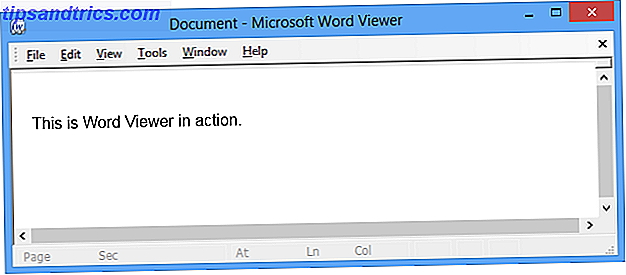
Der Word Viewer unterstützt insbesondere eine Reihe verschiedener Dateiformate wie .doc, .docx und .rtf. Die Entwicklung auf den Viewern wurde gestoppt, weil Microsoft jetzt andere Möglichkeiten zum Anzeigen von Office-Dateien bietet, aber immer noch eine gute Wahl für die Offline-Anzeige sind.
2. Büro online
Office Online ist vollständig browserbasiert und unterstützt Word, Excel, PowerPoint und OneNote. Dateien können bequem im Browser erstellt, geöffnet und bearbeitet werden. Tatsächlich kann es auch PDF-Dateien verarbeiten.
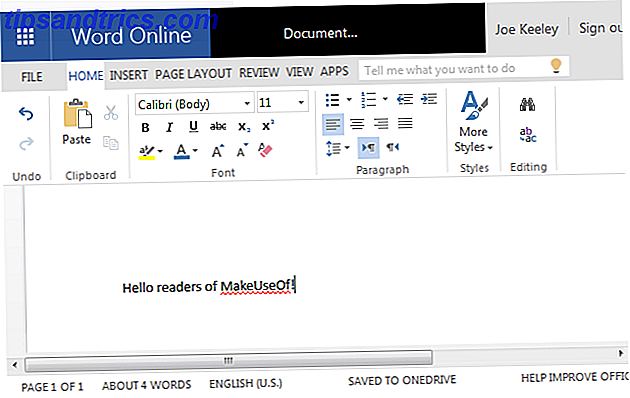
Obwohl es nicht so funktionsreich wie die eigentlichen Programme selbst ist, ist Office Online eine unglaublich gute Alternative, wenn man bedenkt, dass es kostenlos ist. Sie können sogar gemeinsam mit anderen an Dateien arbeiten. Außerdem ist alles in das Microsoft-Ökosystem eingebunden, was bedeutet, dass Sie Dateien direkt von anderen Diensten wie Outlook und OneDrive öffnen können.
3. Google Drive
Wenn Sie eher eine Google-Person sind 4 Überraschende Wege Google wird bald Ihr Leben beeinflussen 4 Überraschende Wege Google wird bald Ihr Leben beeinflussen Wir werden keine interstellaren Raumschiffe und Zeitreisemaschinen in absehbarer Zeit sehen, aber hier sind ein paar Google-Projekte Das wird deine Lebensweise in den nächsten Jahren verändern. Lesen Sie mehr, haben Sie keine Angst, weil Google Drive hier ist. Google bietet eigene Online-Dienste namens Docs, Sheets und Slides - Word, Excel und PowerPoint. Ähnlich wie Office Online können Sie Office-Dateien direkt in Ihrem Browser öffnen und bearbeiten. Es unterstützt auch PDF, als ein zusätzlicher Bonus!
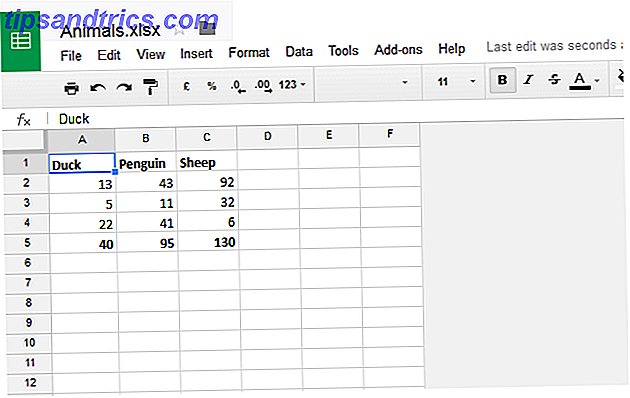
Wenn Sie eine Office-Datei auf Ihrem Computer haben, können Sie diese einfach auf Google Drive hochladen. Sie können es schnell anzeigen, aber wenn Sie Änderungen vornehmen möchten, können Sie dies auch tun. Das Tolle ist, dass Sie es sogar noch einmal im Originalformat speichern können, ohne dass Sie irgendetwas mit Office zu tun haben müssen.
Alternativen zu Adobe Reader
PDF wurde 1993 veröffentlicht und das Format wird immer noch verwendet, um Dokumente über alle Systeme hinweg anzuzeigen. Das von Adobe entwickelte Format wurde 2008 zu einem offenen Standard. Obwohl Adobe Reader die am häufigsten verwendete Methode zum Anzeigen von PDFs ist, ist dies nicht der einzige Weg. Wir haben unsere bevorzugten Adobe Reader-Alternativen aufgelistet 4 Sehr leichte Alternativen zu Adobe Reader 4 Sehr leichte Alternativen zu Adobe Reader Sie verwenden Adobe Reader noch immer für PDF-Dokumente? Es ist Zeit, zu einem alternativen PDF-Reader zu wechseln, der leicht ist, schnell startet und dennoch Ihre Dokumente speichert. Lesen Sie mehr in der Vergangenheit und diese drei sind einige der besten modernen Methoden.
1. Im Browser
Die drei beliebtesten Browser Welcher Browser ist der beste? Edge vs. Chrome vs. Opera vs. Firefox Welcher Browser ist der Beste? Edge vs. Chrome vs. Opera vs. Firefox Der Browser, den Sie gerade verwenden, ist möglicherweise nicht der beste für Sie. Die Browser-Arena ändert sich so häufig, dass Ihre Schlussfolgerungen aus Vergleichen, die letztes Jahr gemacht wurden, in diesem Jahr völlig falsch sein könnten. Lesen Sie mehr Alle haben integrierte Unterstützung für die Anzeige von PDFs. Das bedeutet, dass Sie die Datei nicht einmal herunterladen müssen oder zusätzliche Software installieren müssen, um alle PDFs, die Sie finden, auszuchecken.
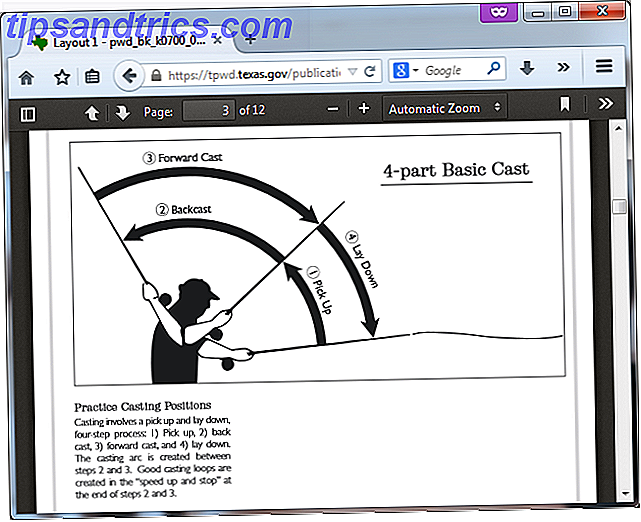
In der Tat muss das PDF nicht online sein, um im Browser angezeigt zu werden. Wenn es auf Ihrem Computer gespeichert wird, können Sie es immer noch gut sehen. Klicken Sie einfach mit der rechten Maustaste auf die Datei, wählen Sie Öffnen mit und dann Ihren Browser (klicken Sie auf Standardprogramm wählen ..., wenn PDFs immer auf diese Weise geöffnet werden sollen).
PDF-Plugins existieren in den verschiedenen Erweiterungsspeichern, aber diese waren für frühere Versionen des Browsers gedacht. Wenn die PDF-Unterstützung direkt in den Browser integriert wird, kann dies zu Kompatibilitätsproblemen führen. Stellen Sie daher sicher, dass Sie sie deaktivieren, wenn Sie eine verwenden.
2. Sumatra PDF
Haben Sie Adobe Reader jemals als träge empfunden? Es ist zweifellos ein aufgeblähtes Programm, weshalb Sumatra PDF eine viel bessere Wahl ist. Mit weniger als 5 MB eliminiert dieses Programm die unnötigen Funktionen und bietet eine einfache und schnelle PDF-Anzeige.
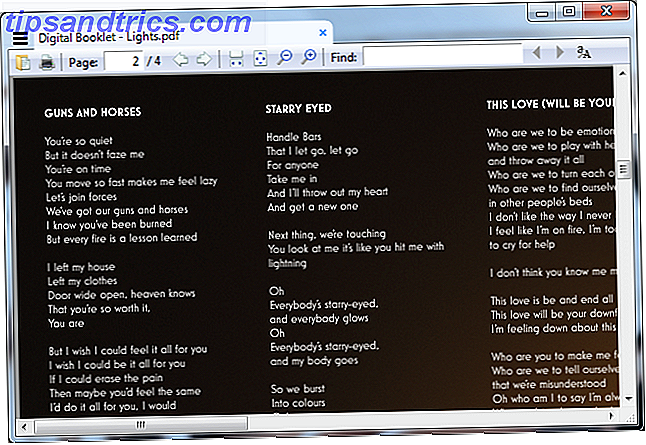
Sie können immer noch innerhalb der Datei suchen, zoomen und drucken - sogar eBooks und Comic-Formate können angezeigt werden. 4 Android-Apps zum Lesen Ihrer PDF-Comic-Sammlung 4 Android-Apps zum Lesen Ihrer PDF-Comic-Sammlung Sie haben Comics im PDF-Format gespeichert Format oder suchst du einfach nur einen guten Comic-Reader? Schau dir diese fantastischen Android-Apps an. Weiterlesen . Es ist völlig kostenlos und kommt auch in einer portablen Version, die nicht in die Registrierung schreibt, perfekt für den Einsatz auf einem USB-Stick.
3. Foxit Leser
Obwohl es nicht ganz so leicht ist wie Sumatra PDF, ist Foxit Reader immer noch ein kleines und schnelles Programm, das für diejenigen geeignet ist, die etwas mehr Action in einem PDF-Reader suchen. Es ist genauso kostenlos, bietet aber auch erweiterte Funktionen.
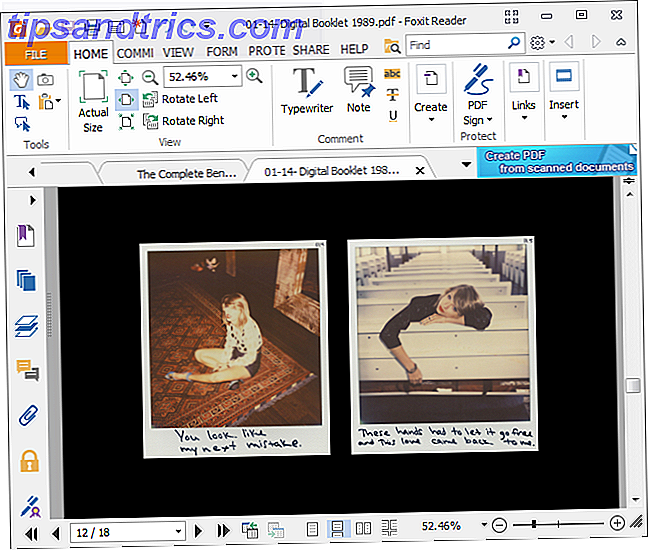
Anpassbare mehrseitige Displays und die Möglichkeit, Ihr PDF mit Text-to-Speech vorlesen zu lassen Freigeben Sie Ihre Hände mit Speech-to-Text auf Android Geben Sie Ihre Hände mit Speech-to-Text auf Android frei SMS, wenn Sie sie einfach diktieren könnten? Read More sind nur einige der zusätzlichen Funktionen, die hier angeboten werden. Aber selbst wenn Sie sie nicht nutzen, ist Foxit Reader immer noch eine gute Wahl für die Anzeige von PDFs. Es ist klein, schnell und hat eine moderne Office-Stil-Schnittstelle. Wie man das Windows und Office Ribbon-Menü Tweaks Wie man das Windows und Office-Ribbon-Menü Tweaks Das nervtötende Ribbon-Menü. Seit meiner Einführung in Office 2007 habe ich mich angestrengt damit fertig zu werden. Ich habe die Office 2000/2003-Methode sehr bevorzugt, um Tools zu "verstecken", die Sie nicht oft verwenden ... Lesen Sie mehr.
Was benutzt du?
Dies sind einige unserer bevorzugten Programme und Methoden zum Anzeigen von Office- und PDF-Dateien, ohne die vollständige Suite oder Adobe Reader.
Wenn Sie nicht alle ausgefallenen Funktionen benötigen oder keine sperrigen Programme wollen, dann sind diese Angebote auch für Sie da, wenn nicht besser.
Mit welcher Methode öffnen Sie Office- und PDF-Dateien? Haben wir ein leichtes und schnelles Programm aus dieser Liste verpasst?
Bildnachweis: Weiße Feder über Shutterstock



